วิธีการตั้งค่าการประชุมที่เกิดขึ้นซ้ำใน Teams

คุณต้องการกำหนดการประชุมที่เกิดขึ้นซ้ำใน MS Teams กับสมาชิกในทีมเดียวกันหรือไม่? เรียนรู้วิธีการตั้งค่าการประชุมที่เกิดขึ้นซ้ำใน Teams.

Apple เสนอวิธีง่ายๆ ให้กับผู้ใช้ iPhone ในการแบ่งปันรูปภาพและวิดีโอกับผู้อื่นผ่านการแชร์อัลบั้ม ก่อนหน้านี้เรียกว่า "การสตรีมรูปภาพที่แชร์" อัลบั้มเหล่านี้สามารถแชร์กับเพื่อนและครอบครัวของคุณได้ และพวกเขาสามารถเข้าถึงเนื้อหาภายในอัลบั้มได้ตราบใดที่พวกเขาลงชื่อเข้าใช้บัญชี iCloud บน iPhone, iPad, iPod touch, Mac , Apple TV หรือคอมพิวเตอร์ Windows
หากคุณมีการแชร์อัลบั้มในแอพ Photos โพสต์ต่อไปนี้จะช่วยคุณลบออกจาก iPhone ของคุณ
คุณสามารถลบการแชร์อัลบั้มบน iPhone ของคุณได้ หากคุณเป็นผู้สร้างอัลบั้มที่กำลังแชร์อยู่ มีหลายวิธีในการลบการแชร์อัลบั้ม และคุณสามารถทำตามขั้นตอนในแต่ละวิธีเหล่านี้เพื่อดำเนินการให้เสร็จสิ้น
วิธีที่ #1: จากหน้าจออัลบั้ม
หากต้องการลบการแชร์อัลบั้มบน iPhone ของคุณ ให้เปิด แอป รูปภาพบน iOS

ภายในรูปภาพ ให้แตะแท็บอัลบั้ม ที่ด้านล่าง

ในหน้าจอนี้ ตรวจสอบว่าอัลบั้มที่คุณต้องการลบปรากฏอยู่ใน "อัลบั้มที่แชร์" หรือไม่ หากอัลบั้มปรากฏอยู่ใน "อัลบั้มที่แชร์" ให้แตะอัลบั้มที่คุณต้องการลบค้างไว้เพื่อรับตัวเลือกเพิ่มเติม

ในเมนูรายการเพิ่มเติมที่ปรากฏขึ้น ให้เลือกลบ อัลบั้ม

ข้อความแจ้งจะปรากฏขึ้นเพื่อขอให้คุณยืนยันการกระทำของคุณ แตะที่ลบเพื่อยืนยัน

การแชร์อัลบั้มที่เลือกจะถูกลบออกจาก iPhone ของคุณพร้อมกับอุปกรณ์ Apple อื่น ๆ ที่เชื่อมต่อกับบัญชี iCloud ของคุณ
ที่เกี่ยวข้อง: วิธีเปลี่ยนความสว่างบน iPhone
คุณสามารถเข้าถึงหน้าจอการแชร์อัลบั้มภายในรูปภาพเพื่อลบหลายอัลบั้มในคราวเดียว ในการดำเนินการนี้ ให้เปิด แอป Photosบน iOS

ภายในรูปภาพ ให้แตะแท็บอัลบั้ม ที่ด้านล่าง

ใต้ส่วน "อัลบั้มที่แชร์" ให้แตะที่ดู ทั้งหมด

ตอนนี้คุณจะเห็นหน้าจอการแชร์อัลบั้มที่แสดงรายการอัลบั้มทั้งหมดที่คุณแชร์กับผู้อื่นหรือสมัครรับข้อมูล หากต้องการลบอัลบั้มออกจากรายการนี้ ให้แตะแก้ไขที่มุมขวาบน

ตอนนี้ให้แตะไอคอนลบสีแดง (-)บนอัลบั้มที่คุณต้องการลบ

ในข้อความแจ้งที่ปรากฏขึ้น ให้แตะ ลบ

อัลบั้มที่เลือกจะถูกลบออกจาก iPhone และอุปกรณ์ Apple ทั้งหมดของคุณ คุณสามารถทำซ้ำขั้นตอนเหล่านี้เพื่อลบหลายอัลบั้มจากภายในหน้าจอการแชร์อัลบั้ม
ที่เกี่ยวข้อง: วิธีสร้าง แก้ไข และแชร์ทางลัดบน iPhone
คุณยังสามารถลบอัลบั้มที่แชร์ได้จากหน้าจอรายละเอียด หากต้องการไปที่นั่น ให้เปิด แอป Photosบน iOS

ภายในรูปภาพ ให้แตะแท็บอัลบั้มที่ด้านล่าง

ใต้ "อัลบั้มที่แชร์" ให้เลือกอัลบั้มที่คุณต้องการลบ หากอัลบั้มนี้ไม่ปรากฏบนหน้าจอ ให้แตะดูทั้งหมดและเลือกอัลบั้มที่คุณต้องการลบ

ภายในอัลบั้มที่เลือก ให้แตะที่ไอคอน Peopleที่ด้านบน

นี่จะเป็นการเปิดหน้าจอแก้ไขการแชร์อัลบั้ม ที่นี่ เลื่อนลงและแตะลบอัลบั้มที่แชร์ที่ด้านล่าง

เพื่อยืนยันการดำเนินการนี้ ให้แตะลบในข้อความแจ้งที่ปรากฏขึ้น

การแชร์อัลบั้มจะถูกลบออกจาก iPhone และอุปกรณ์ Apple อื่นๆ ของคุณ
คุณยังสามารถลบอัลบั้มที่แชร์ออกจากตัวเลือกอัลบั้มภายในแอพรูปภาพได้ ในการดำเนินการนี้ ให้เปิด แอป Photosบน iOS

ภายในรูปภาพ ให้แตะแท็บอัลบั้มที่ด้านล่าง

ใต้ "อัลบั้มที่แชร์" ให้เลือกอัลบั้มที่คุณต้องการลบ หากอัลบั้มนี้ไม่ปรากฏบนหน้าจอ ให้แตะดูทั้งหมดและเลือกอัลบั้มที่คุณต้องการลบ

ภายในอัลบั้มที่เลือก ให้แตะที่ไอคอน 3 จุดที่มุมขวาบน

ในเมนูรายการเพิ่มเติมที่ปรากฏขึ้น ให้เลือกลบ อัลบั้ม

แตะที่ ลบในข้อความแจ้งที่ปรากฏบนหน้าจอเพื่อยืนยันการกระทำของคุณ

อัลบั้มที่แชร์ที่เลือกจะถูกลบออกจากคลังบน iPhone ของคุณและอุปกรณ์ Apple อื่นๆ ทั้งหมด
ไม่ได้ แม้ว่าสมาชิกของการแชร์อัลบั้มจะสามารถเพิ่มรูปภาพและวิดีโอของตนเองลงในอัลบั้มได้ แต่พวกเขาก็ไม่สามารถลบอัลบั้มที่แชร์ที่สร้างโดยบุคคลอื่นได้ หากต้องการลบการแชร์อัลบั้มของคนอื่นออกจาก iPhone คุณจะต้องยกเลิกการสมัครจากอัลบั้มซึ่งจะลบอัลบั้มออกจากภายในแอพ Photos
เมื่อคุณลบตัวเองออกจากการแชร์อัลบั้ม อัลบั้มจะถูกลบออกจากแอพรูปภาพบน iPhone ของคุณ แต่จะยังคงมีอยู่สำหรับสมาชิกคนอื่นๆ ในอัลบั้ม
ส่วนการแชร์อัลบั้มในแอพรูปภาพจะโฮสต์ทั้งอัลบั้มที่คุณสร้างเพื่อแชร์กับผู้อื่นและอัลบั้มที่คุณได้รับเชิญ คุณสามารถลบการแชร์อัลบั้มที่คุณได้รับเชิญได้โดยลบตัวเองออกจากการเป็นสมาชิกจากอัลบั้ม หากต้องการดำเนินการดังกล่าว ให้เปิด แอป Photosบน iOS

ภายในรูปภาพ ให้แตะแท็บอัลบั้มที่ด้านล่าง

ใต้ส่วน "อัลบั้มที่แชร์" ให้แตะที่ดู ทั้งหมด

ตอนนี้คุณจะเห็นหน้าจอการแชร์อัลบั้มที่แสดงรายการทั้งอัลบั้มที่คุณสร้างและสมัครรับข้อมูล ในหน้าจอนี้ ให้แตะแก้ไขที่มุมขวาบน

หากต้องการยกเลิกการสมัครรับข้อมูลจากอัลบั้ม ให้แตะไอคอนลบ (-) สีแดงบนอัลบั้มที่คุณต้องการลบตัวเองออก

ในข้อความแจ้งที่ปรากฏที่ด้านล่าง ให้เลือกยกเลิกการสมัคร

อัลบั้มจะหายไปจากส่วนการแชร์อัลบั้มของคุณ
หรือคุณสามารถลบตัวเองออกจากการแชร์อัลบั้มโดยเปิดอัลบั้มจากอัลบั้ม > การแชร์อัลบั้มก่อน
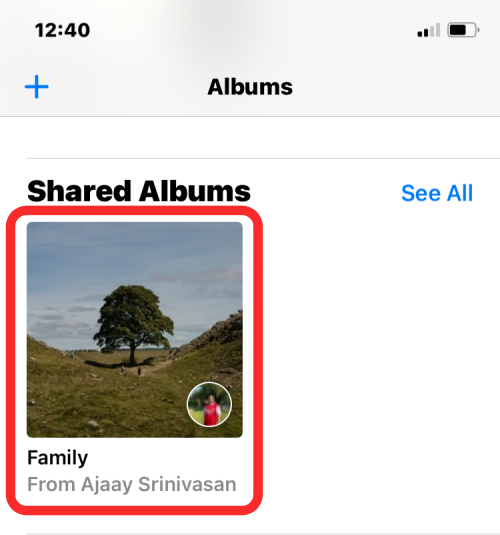
ภายในอัลบั้มที่คุณต้องการนำออกจากห้องสมุด ให้แตะที่ไอคอน Peopleที่ด้านบน
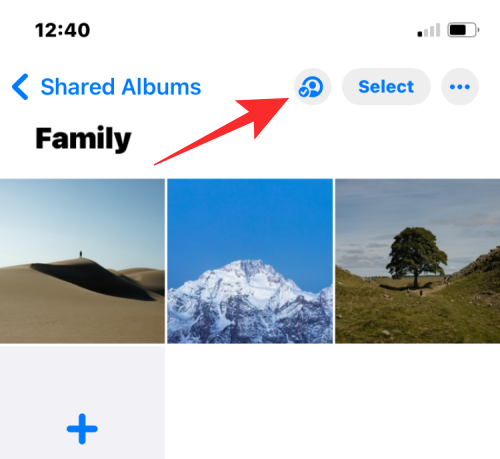
เมื่อหน้าจอรายละเอียดของอัลบั้มที่แชร์ปรากฏขึ้น ให้แตะยกเลิกการสมัครเพื่อลบตัวคุณเองออกจากการแชร์อัลบั้ม
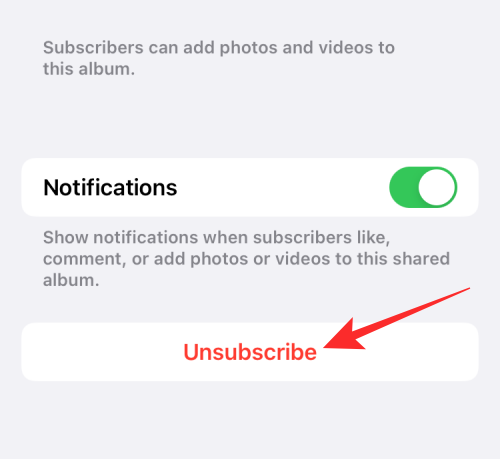
คุณสามารถยืนยันการกระทำของคุณได้โดยแตะยกเลิกการสมัครอีกครั้งจากข้อความแจ้งที่ปรากฏด้านล่าง

อัลบั้มที่แชร์ที่คุณได้รับเชิญจะถูกลบออกจากห้องสมุดของคุณ
หากคุณต้องการเก็บอัลบั้มที่แชร์ไว้เหมือนเดิม แต่ต้องการจำกัดเฉพาะคนที่สามารถดูและแชร์เนื้อหาในอัลบั้มนั้น คุณสามารถทำได้โดยลบคนที่คุณเชิญออกจากอัลบั้มนั้น ในการทำเช่นนั้น ให้เปิด แอป Photosบน iOS

ภายในรูปภาพ ให้แตะแท็บอัลบั้มที่ด้านล่าง

ใต้ "อัลบั้มที่แชร์" ให้เลือกอัลบั้มที่คุณต้องการลบ หากอัลบั้มนี้ไม่ปรากฏบนหน้าจอ ให้แตะดูทั้งหมดและเลือกอัลบั้มที่คุณต้องการลบ

ภายในอัลบั้มที่เลือก ให้แตะที่ไอคอน Peopleที่ด้านบน

นี่จะเป็นการเปิดหน้าจอแก้ไขการแชร์อัลบั้ม ที่นี่ แตะที่บุคคลที่คุณต้องการลบออกจากอัลบั้ม

ในหน้าจอถัดไป ให้แตะลบสมาชิกออก

ในข้อความแจ้งที่ปรากฏขึ้นถัดไป ให้เลือก ลบ

การดำเนินการนี้จะลบบุคคลที่เลือกออกจากการแชร์อัลบั้มของคุณ อัลบั้มจะถูกลบออกจากอุปกรณ์ของบุคคลดังกล่าวด้วย
เมื่อคุณตัดสินใจที่จะไม่ใช้การแชร์อัลบั้มอีกต่อไป หรือหากคุณต้องการลบอัลบั้มที่แชร์ทั้งหมดออกจาก iPhone คุณสามารถเลือกปิดการใช้งานการแชร์อัลบั้มโดยสมบูรณ์ได้ หากต้องการปิดการแชร์อัลบั้มอย่างถาวร ให้เปิด แอป การตั้งค่าบน iPhone ของคุณ

ภายในการ ตั้ง ค่า เลือกรูปภาพ

ในหน้าจอถัดไป เลื่อนลงและปิด การสลับ การแชร์อัลบั้มภายใต้ "อัลบั้ม"

คุณจะได้รับข้อความแจ้งว่าการดำเนินการนี้จะลบรูปภาพที่แชร์ทั้งหมดออกจาก iPhone ของคุณ เพื่อยืนยัน ให้ แตะตกลง

การแชร์อัลบั้มจะถูกปิดใช้งานบนอุปกรณ์ของคุณ
เมื่อคุณลบการแชร์อัลบั้มที่คุณสร้างบน iPhone อัลบั้มนั้นจะถูกลบออกจากอุปกรณ์ทั้งหมดของคุณ รวมถึงอุปกรณ์ของผู้ที่สมัครรับอัลบั้มของคุณ Apple ยังลบรูปภาพและวิดีโอทั้งหมดที่คุณและคนอื่นๆ แชร์ในอัลบั้มอย่างถาวร
อัลบั้มจะถูกลบออกจากเว็บด้วย ซึ่งหมายความว่าหากเข้าถึงการแชร์อัลบั้มได้จากลิงก์สาธารณะ ลิงก์นั้นจะไม่นำคุณหรือใครก็ตามไปที่การแชร์อัลบั้มของคุณอีกต่อไป
เมื่อคุณลบการแชร์อัลบั้มที่คุณสร้าง อัลบั้มจะถูกลบออกจากอุปกรณ์ของสมาชิกทั้งหมดของคุณโดยอัตโนมัติ การดำเนินการนี้จะไม่ส่งการแจ้งเตือนใดๆ ให้กับผู้ที่สมัครรับข้อมูลอัลบั้มนี้ เนื่องจากอัลบั้มนี้จะไม่แสดงอีกต่อไปเมื่อพวกเขาเข้าถึงส่วนการแชร์อัลบั้มภายในแอพรูปภาพ สมาชิกจะรู้ว่าพวกเขาถูกลบออกจากอัลบั้มหรือถูกคุณลบ อย่างไรก็ตาม พวกเขาจะไม่ทราบว่ามันถูกลบไปแล้วหรือถูกลบออกไปแล้ว
นั่นคือทั้งหมดที่คุณต้องรู้เกี่ยวกับการลบการแชร์อัลบั้มบนรูปภาพบน iPhone
ที่เกี่ยวข้อง
คุณต้องการกำหนดการประชุมที่เกิดขึ้นซ้ำใน MS Teams กับสมาชิกในทีมเดียวกันหรือไม่? เรียนรู้วิธีการตั้งค่าการประชุมที่เกิดขึ้นซ้ำใน Teams.
เราจะแสดงวิธีการเปลี่ยนสีที่เน้นข้อความสำหรับข้อความและฟิลด์ข้อความใน Adobe Reader ด้วยบทแนะนำแบบทีละขั้นตอน
ในบทแนะนำนี้ เราจะแสดงให้คุณเห็นวิธีการเปลี่ยนการตั้งค่า Zoom เริ่มต้นใน Adobe Reader.
Spotify อาจจะน่ารำคาญหากมันเปิดขึ้นมาโดยอัตโนมัติทุกครั้งที่คุณเริ่มเครื่องคอมพิวเตอร์ ปิดการเริ่มต้นอัตโนมัติโดยใช้ขั้นตอนเหล่านี้.
หาก LastPass ไม่สามารถเชื่อมต่อกับเซิร์ฟเวอร์ ให้ล้างแคชในเครื่อง ปรับปรุงโปรแกรมจัดการรหัสผ่าน และปิดการใช้งานส่วนขยายของเบราว์เซอร์ของคุณ.
Microsoft Teams ไม่รองรับการส่งประชุมและการโทรไปยังทีวีของคุณโดยตรง แต่คุณสามารถใช้แอพการสะท้อนหน้าจอได้
ค้นพบวิธีแก้ไขรหัสข้อผิดพลาด OneDrive 0x8004de88 เพื่อให้คุณสามารถเริ่มต้นใช้งานการจัดเก็บข้อมูลในคลาวด์ของคุณอีกครั้ง
สงสัยว่าจะรวม ChatGPT เข้ากับ Microsoft Word ได้อย่างไร? คู่มือนี้จะแสดงให้คุณเห็นวิธีการทำเช่นนั้นโดยใช้ ChatGPT สำหรับ Word add-in ใน 3 ขั้นตอนง่ายๆ.
รักษาแคชให้เป็นระเบียบในเบราว์เซอร์ Google Chrome ของคุณด้วยขั้นตอนเหล่านี้.
ตอนนี้ยังไม่สามารถปิดการตั้งคำถามแบบไม่ระบุชื่อใน Microsoft Teams Live Events ได้ แม้แต่ผู้ที่ลงทะเบียนยังสามารถส่งคำถามแบบไม่ระบุชื่อได้.






